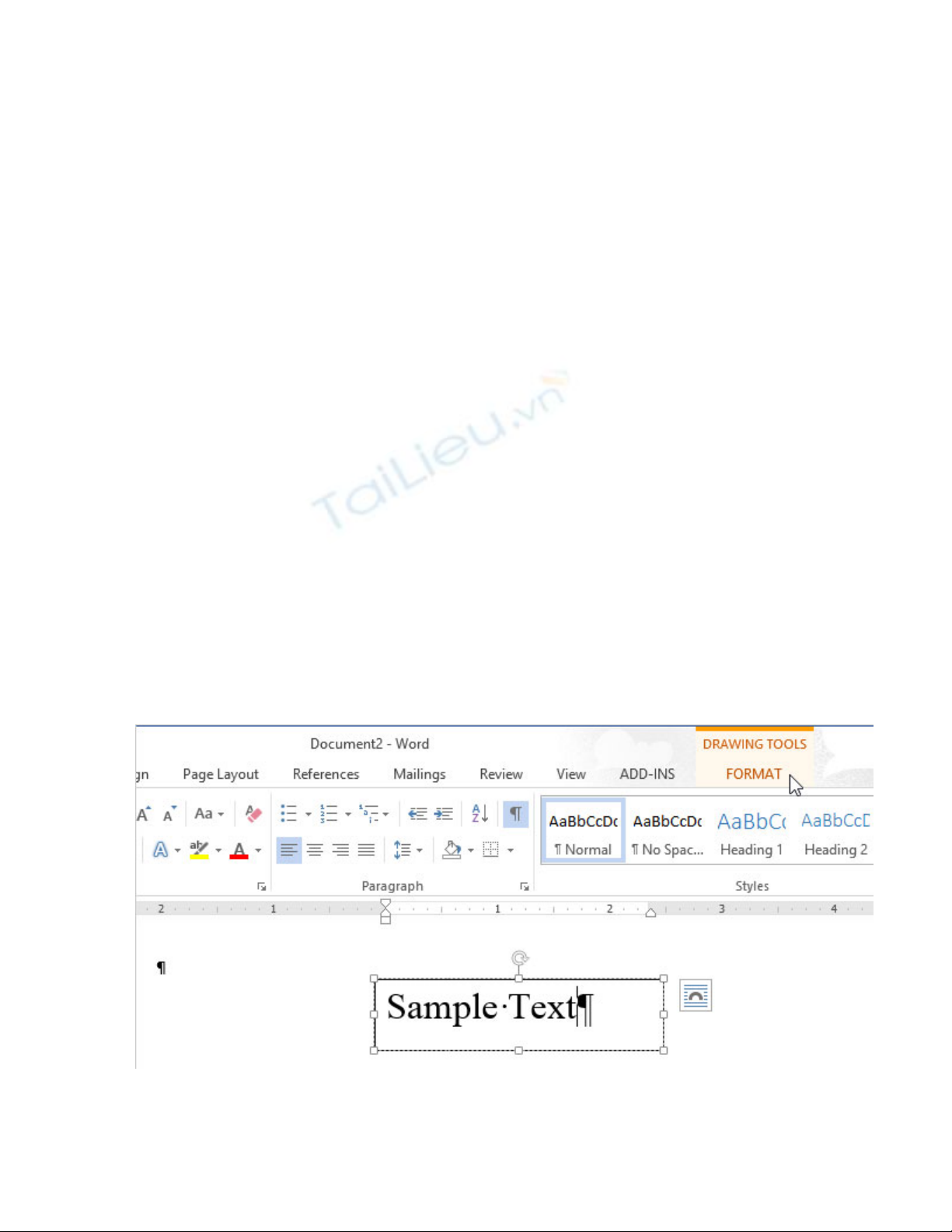
Cách thay đổi hướng của văn
bản trong Word 2013
Khi mu
ốn thay đổi h
ư
ớng của văn bản trong Word, bạn h
ãy làm theo 1 trong 2
phương pháp được mô tả trong bài.
1. Thay đổi hướng của văn bản trong hộp text-box hoặc shape (hình cơ b
ản định
dạng sẵn)
Muốn sử dụng hộp text-box hoặc shape để thay đổi hướng của văn bản, hãy s
ử dụng công
cụ Text Box trong phần Text của tab Insert chèn hộp text-box ho
ặc sử dụng công cụ
Shapes trong phần Illustrations của tab Insert để chèn shape, nhập văn bản vào h
ộp
text-box hoặc shape. Hãy chắc chắn rằng hộp text-box hoặc shape đư
ợc chọn, sau đó
nhấp vào tab Format dưới Drawing Tools.
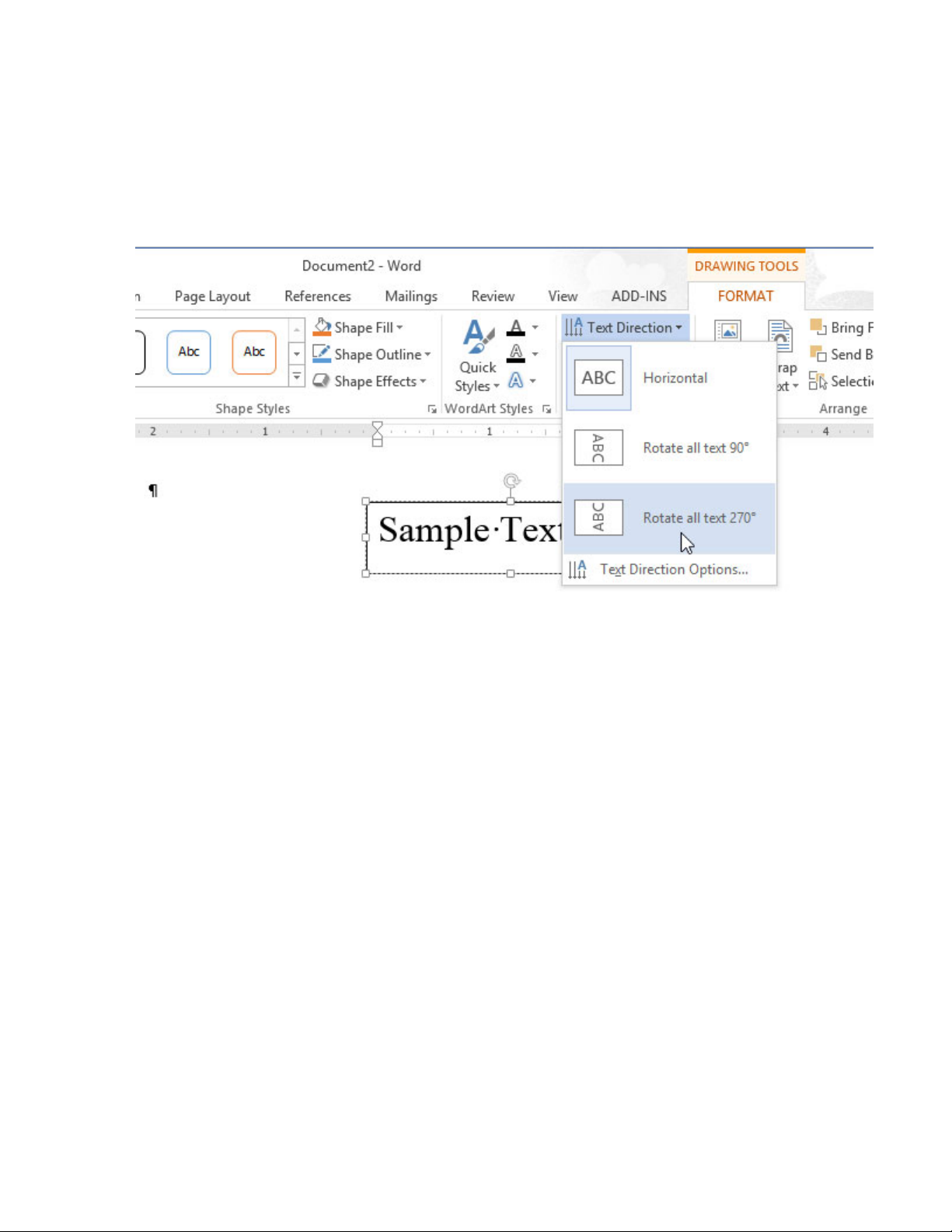
Trong ph
ần
Text
c
ủa tab
Format,
nh
ấp v
ào
Text Direction,
ch
ọn một t
ùy ch
ọn để xoay
văn bản. Các biểu tượng bên cạnh từng tùy chọn cho bạn th
ấy cách văn bản sẽ hiển thị
sau khi áp dụng tùy chọn đó.
Văn bản bị xoay và hộp text-box được định hình lại cho phù hợp.
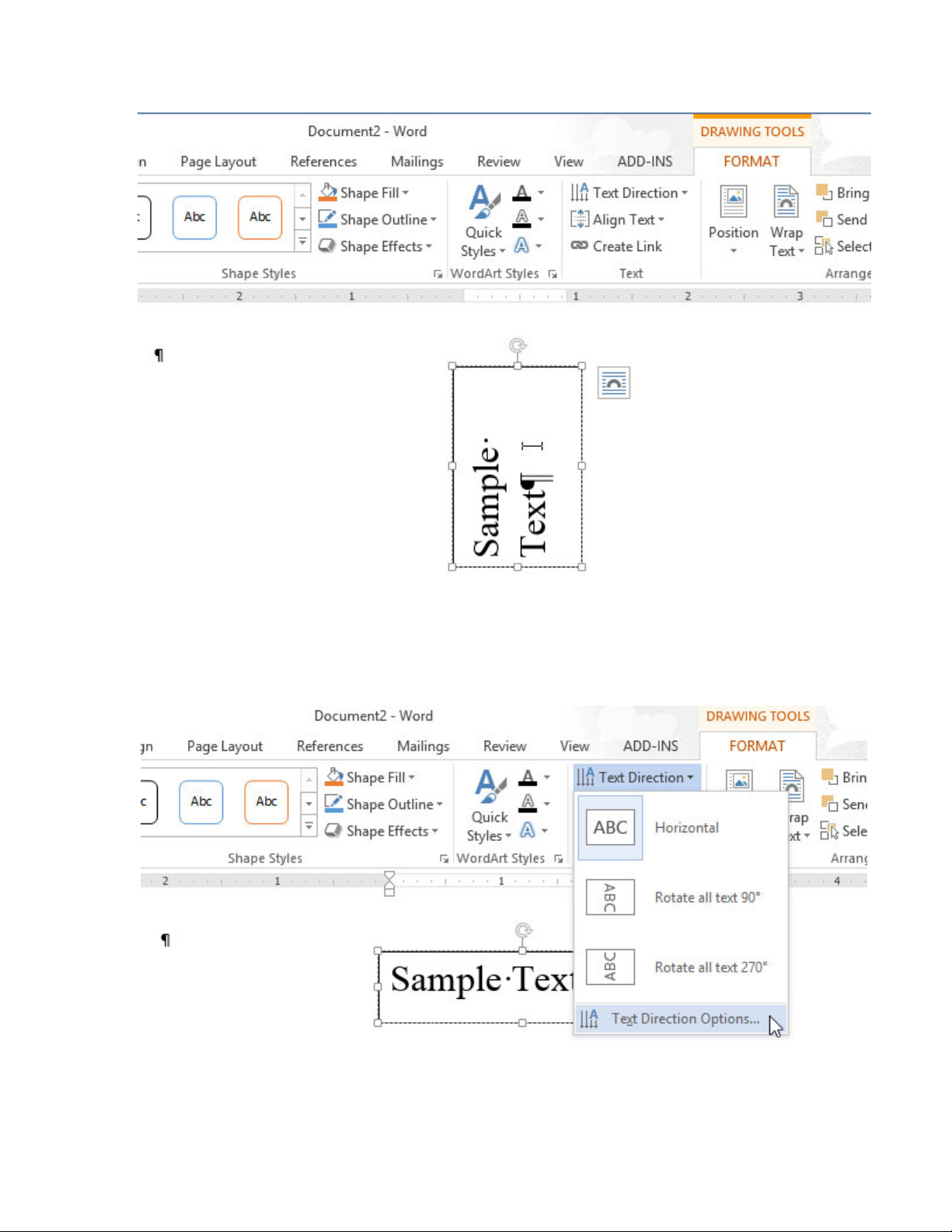
Bạn cũng có thể chọn Text Direction Options từ menu thả xuống Text Direction đ
ể
xoay văn bản.
Chọn hướng từ phần Orientation trên hộp thoại Text Direction. Hình ảnh xem trư
ớc sẽ
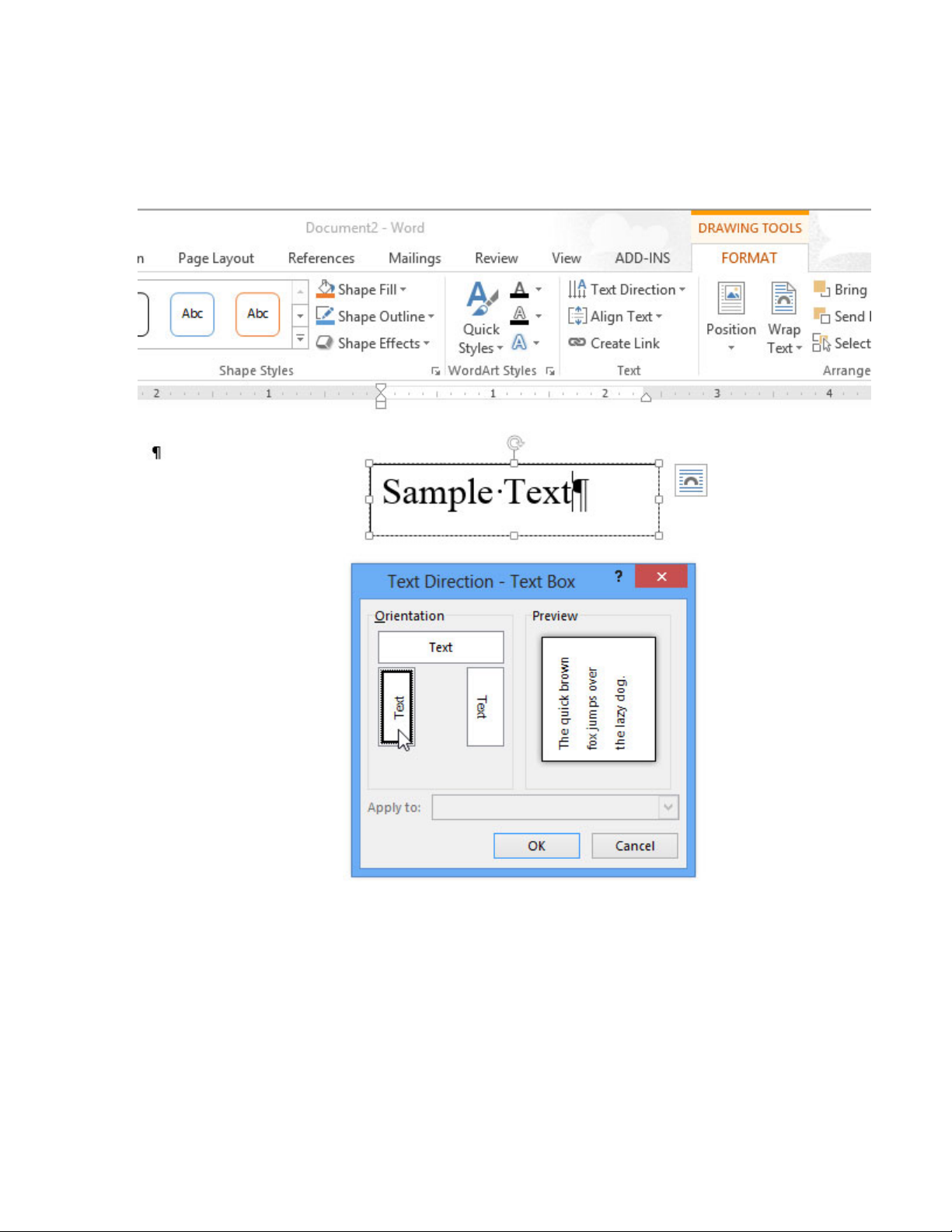
hi
ển thị trong phần
Preview
ở phía b
ên ph
ải của hộp thoại. Nhấn
OK
đ
ể chấp nhận lựa
chọn của mình.
2. Thay đổi hướng văn bản trong các ô của bảng
Bạn cũng có thể thay đổi hướng văn bản trong một hoặc nhiều ô của bảng. Để l
àm như
vậy, hãy chọn các ô mà bạn muốn thay đổi hướng văn bản, nhấp vào tab Layout dư
ới
Table Tools.
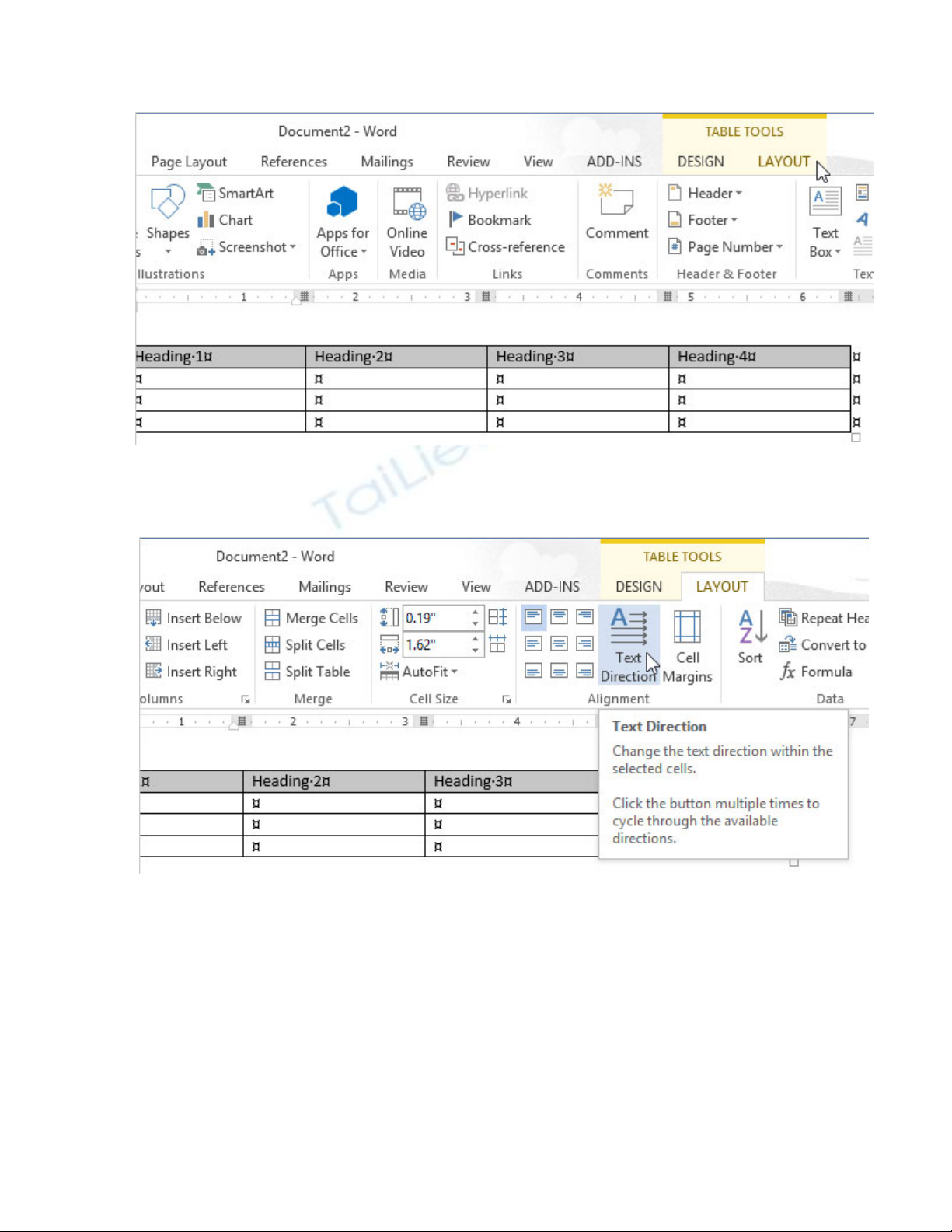
Bấm vào Text Direction trong phần Alignment của tab Layout.
Mỗi khi bạn nhấp vào Text Direction, hướng văn bản lại thay đổi. Tiếp tục nhấp v
ào nút
cho đến khi đạt được hướng mong muốn.

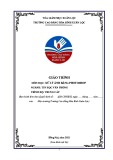
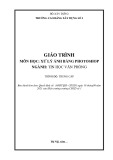
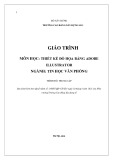
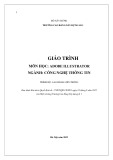
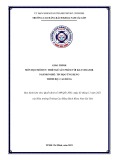
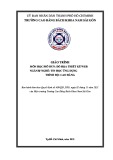
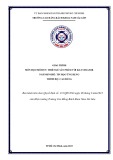
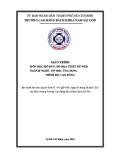
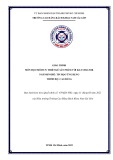
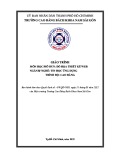
![Giáo trình Lý thuyết PowerPoint: Trung tâm Tin học MS [Chuẩn Nhất]](https://cdn.tailieu.vn/images/document/thumbnail/2025/20250911/hohoainhan_85/135x160/42601757648546.jpg)
![Bài giảng Tin học cơ bản 2 [Mới nhất]](https://cdn.tailieu.vn/images/document/thumbnail/2025/20250814/kimphuong1001/135x160/41591755162280.jpg)

![Bài giảng Tin học đại cương Trường Đại học Tài chính – Marketing [Mới nhất]](https://cdn.tailieu.vn/images/document/thumbnail/2025/20250806/kimphuong1001/135x160/15131754451423.jpg)
![Bài giảng Nhập môn điện toán Trường ĐH Bách Khoa TP.HCM [Mới nhất]](https://cdn.tailieu.vn/images/document/thumbnail/2025/20250806/kimphuong1001/135x160/76341754473778.jpg)




![Bài giảng Tin học căn bản Microsoft PowerPoint: Chương 4 [Mới Nhất]](https://cdn.tailieu.vn/images/document/thumbnail/2025/20250730/kimphuong1001/135x160/18741753847943.jpg)

![Bài giảng Tin học căn bản: Chương 2 - Microsoft Word [Mới Nhất]](https://cdn.tailieu.vn/images/document/thumbnail/2025/20250730/kimphuong1001/135x160/44421753847945.jpg)



